En ocasiones necesitaremos quitar la contraseña de Windows 10, ya sea porque la hemos olvidado y el PC se ha bloqueado, u otro problema nos impide acceder a nuestro ordenador. Eliminar la contraseña de Windows 10 puede ser fácil con la herramienta adecuada.
Una buena alternativa es PassFab 4WinKey, un recuperador de contraseña que funciona con cualquier versión de Windows. Este programa crea un pendrive o disco CD/DVD para iniciar el PC bloqueado y así eliminar la contraseña olvidada.
Por lo tanto, la instalación de PassFab 4WinKey se puede realizar en PC o Mac, y desde ahí crear la unidad para desbloquear Windows 10. Admite cuentas locales (administrador o usuarios) y, dependiendo de la versión, cuentas Microsoft y de dominios.
Además de quitar la contraseña olvidada, también puede restablecer la contraseña, borrar una cuenta o crear una cuenta nueva en Windows 10, así que tenemos diversas posibilidades.
Por supuesto, solo debemos quitar la contraseña si el ordenador es de nuestra propiedad o tenemos permiso del dueño. De lo contrario, estaríamos invadiendo su privacidad, pues en un equipo con Windows 10 pueden estar almacenados todo tipo de archivos personales o profesionales.
Elimina la contraseña de Windows 10, paso a paso
Aparte del ordenador bloqueado con Windows 10, necesitamos otro equipo (Windows o Mac) para crear la unidad de inicio, donde PassFab 4WinKey nos guiará paso a paso para quitar la contraseña de la cuenta.
Esto es lo que debemos hacer:
- Primero descargamos e instalamos PassFab 4WinKey como cualquier otro programa, no es necesario usar el ordenador donde queremos quitar la contraseña olvidada (que estará bloqueado), sino que podemos hacerlo en cualquier PC o Mac, en función de la edición que tengamos.
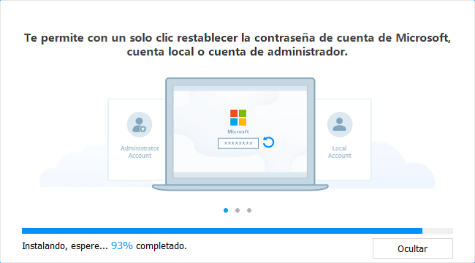
- Al terminar el instalador pulsamos en "Iniciar" y debemos crear un disco de arranque para el ordenador en el que queremos quitar o restablecer la contraseña de Windows 10.
- Insertaremos un pendrive en un puerto USB o un disco CD/DVD en la grabadora, elegiremos la unidad correspondiente y pulsaremos en "Siguiente":
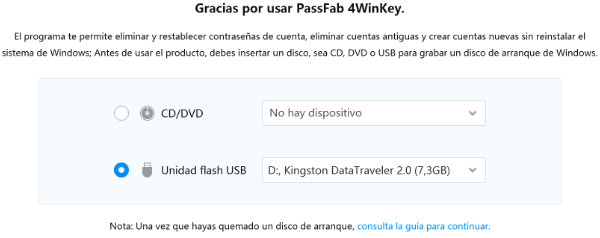
- Nos saldrá un aviso de que todo el contenido del pendrive se borrará, si estamos seguros de que no hay datos importantes pulsaremos "Continuar".
- PassFab 4WinKey nos guiará en los pasos que seguir en el equipo bloqueado, donde debemos introducir el pendrive o disco CD/DVD destinado al arranque.
- Hay que encender el PC pulsando una tecla para que cargue el pendrive o CD/DVD, una tabla nos explica cuál hay que usar en los principales fabricantes, siendo Esc o F12 las más habituales:
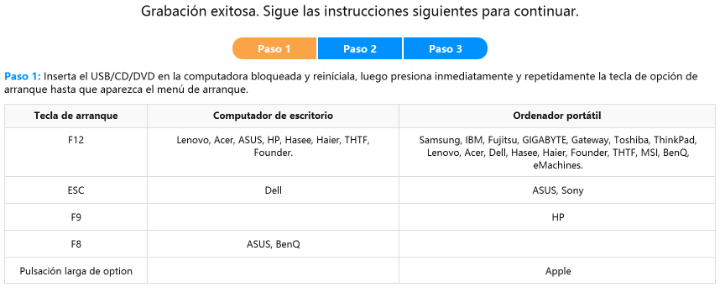
- Veremos un menú de la BIOS, UEFI o Windows 10 con el que debemos iniciar el equipo por medio del pendrive o disco CD/DVD para continuar. En PassFab 4WinKey se muestran algunos ejemplos, aunque la pantalla varía dependiendo del ordenador:
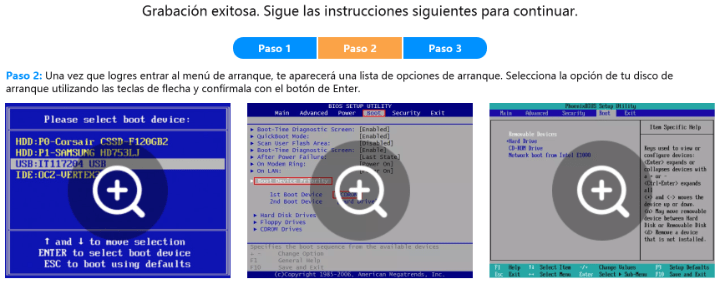
- Ahora PassFab 4WinKey ya se estará ejecutando en el PC que queremos desbloquear gracias a la unidad de arranque. Primero elegiremos la instalación de Windows sobre la que trabajar (si hubiera varias) y pulsaremos "Siguiente":
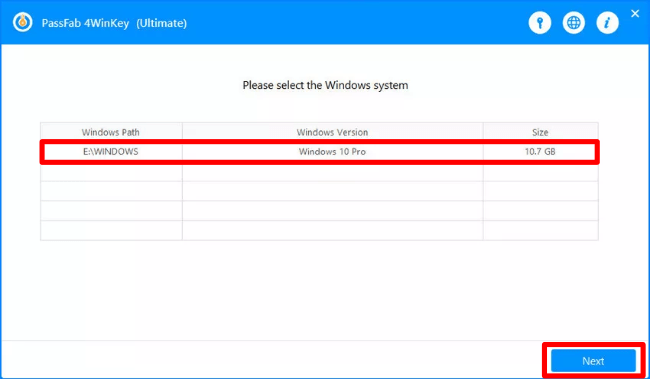
- Ahora elegimos la cuenta sobre la que operar y la acción a ejecutar, ya sea quitar la contraseña olvidada, resetearla, eliminar directamente la cuenta o crear una nueva:
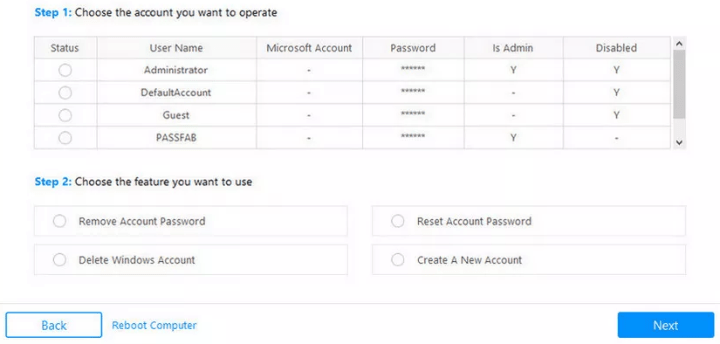
- Pulsaremos "Siguiente", tras unos segundos de espera tocará reiniciar el PC y ya habremos conseguido quitar la contraseña de Windows 10 u otra edición del sistema operativo.
Tipos de contraseña que PassFab 4WinKey elimina
PassFab 4WinKey dispone de cuatro versiones diferentes, cada una ofrece prestaciones adicionales, manteniendo las características de la anterior. También dispone de una versión gratuita de prueba para hacernos una idea del funcionamiento del programa.
Estas son las cuatro versiones disponibles de PassFab 4WinKey:
- Standard: elimina la contraseña de cuentas locales mediante CD/DVD de inicio en 10/8.1/8/7/Vista/XP/2000.
- Professional: añade soporte para pendrives USB de inicio y para Windows Server 2019/2012 (R2)/2008 (R2)/2003 (R2).
- Enterprise: añade eliminación de cuentas de dominio.
- Ultimate: añade restablecimiento de contraseña (locales, de dominio, cuentas Microsoft y servidores RAID) y borrado o creación de cuentas.
Todas las versiones son compatibles con ordenadores que usen UEFI o BIOS, incluso con equipos Mac donde hayamos instalado Windows 10.
PassFab 4WinKey, versiones y precios
Una vez clara la versión que necesitamos para quitar o reestablecer la contraseña de Windows podemos comprobar el precio que tiene. El programa también se puede instalar en Mac, así que será sencillo desbloquear el PC aunque no tengamos otro ordenador con Windows 10 a mano.
Todas las licencias tienen una validez de 1 año, y estos son los precios:
- Standard: 19,99 € (Windows) o 29,99 € (Mac).
- Professional: 29,99 € (Windows) o 39,99 € (Mac).
- Enterprise: 39,99 € (Windows) o 49,99 € (Mac).
- Ultimate: 69,99 € (Windows) o 79,99 € (Mac).
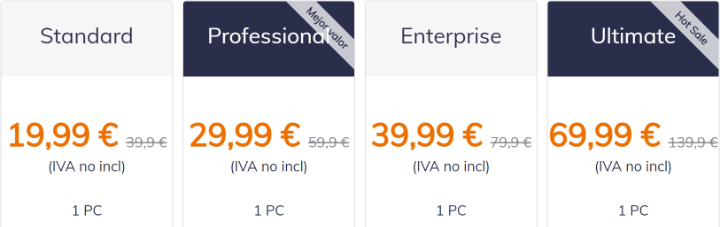
Es posible obtener un 30% de descuento si en el momento de la compra introducimos el cupón A8DTE, que se aplicará automáticamente sobre el precio final a pagar.
Se puede pagar con tarjeta bancaria o PayPal, e incluye actualizaciones gratuitas y atención al cliente por si necesitamos ayuda al quitar la contraseña del equipo o alguna de las otras funciones del programa.
En conclusión, quitar la contraseña olvidada de Windows 10 es sencillo usando PassFab 4WinKey, de esta forma evitamos formatear el PC para eliminar la cuenta, conservando además los archivos y configuración originales.
- Ver Comentarios


